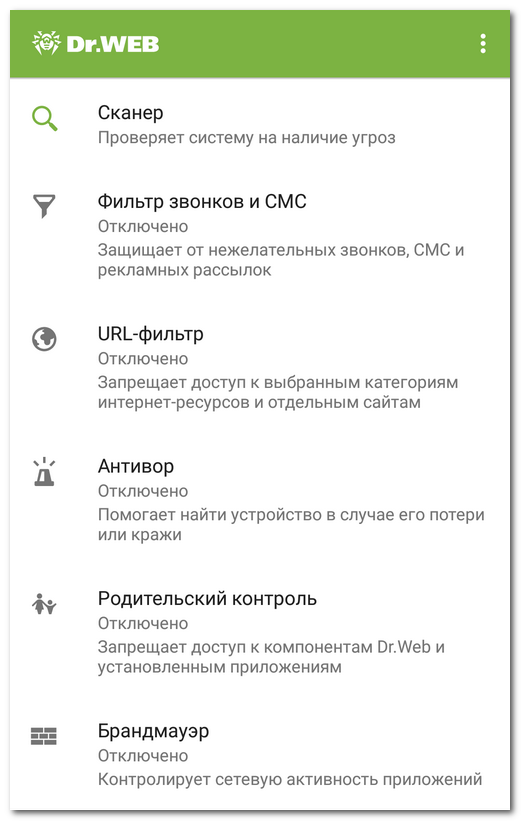Интерфейс
|
Главный экран На главном экране располагается список основных компонентов Dr.Web. Меню •Открыть экран с информацией о лицензии. •Открыть статистику. •Открыть список файлов, перемещенных в карантин. •Запустить обновление вирусных баз вручную. •Перейти к настройкам приложения. •Открыть справку. •Перейти к управлению учетной записью. •Открыть экран с информацией о приложении. В верхней части главного экрана Dr.Web находится панель состояния с индикатором, который отображает текущее состояние защиты устройства. •Зеленый индикатор означает, что устройство защищено. Дополнительных действий не требуется. •Желтый индикатор означает, что Dr.Web обнаружил проблемы безопасности, например, отсутствие лицензии или уязвимость. Чтобы узнать больше о найденных проблемах и устранить их, нажмите Подробнее. •Красный индикатор означает, что Dr.Web обнаружил подозрительные изменения в системной области или угрозы. Чтобы открыть результаты проверки и обезвредить угрозы, нажмите Подробнее. Если Dr.Web обнаружил несколько событий, требующих внимания пользователя, кнопка Подробнее откроет раздел События, в котором будут отображены все важные сообщения. |